En este tutorial, aprenderás a Cómo crear cuentas de correo electrónico en cPanel.
Cómo crear cuentas de correo electrónico en cPanel
Sigue los pasos a continuación para comenzar a crear cuentas de correo electrónico en cPanel.
Paso 1: Acceder a cPanel
Abre tu navegador web e introduce la URL de tu cPanel o inicia sesión en cPanel directamente desde el área de clientes de AtresHost.
Introduce tu nombre de usuario y contraseña de cPanel y haz click en «Iniciar sesión» para acceder al panel de control.
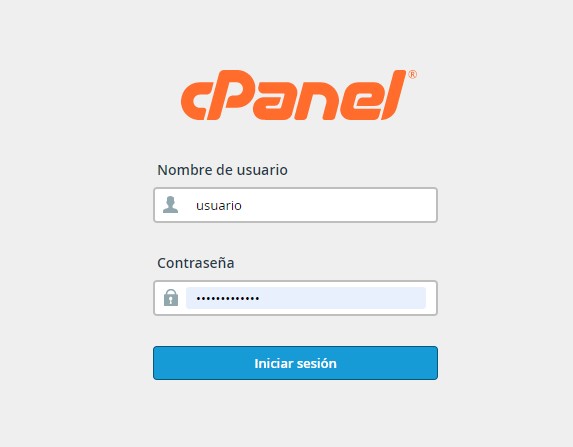
Paso 2: Navega a la sección «Correo electrónico» cPanel
Una vez que hayas iniciado sesión en cPanel, desplázate hacia abajo hasta la sección «Correo electrónico» y haz click en el icono «Cuentas de correo electrónico / email». Se abrirá una nueva página con la interfaz de configuración de correo electrónico.
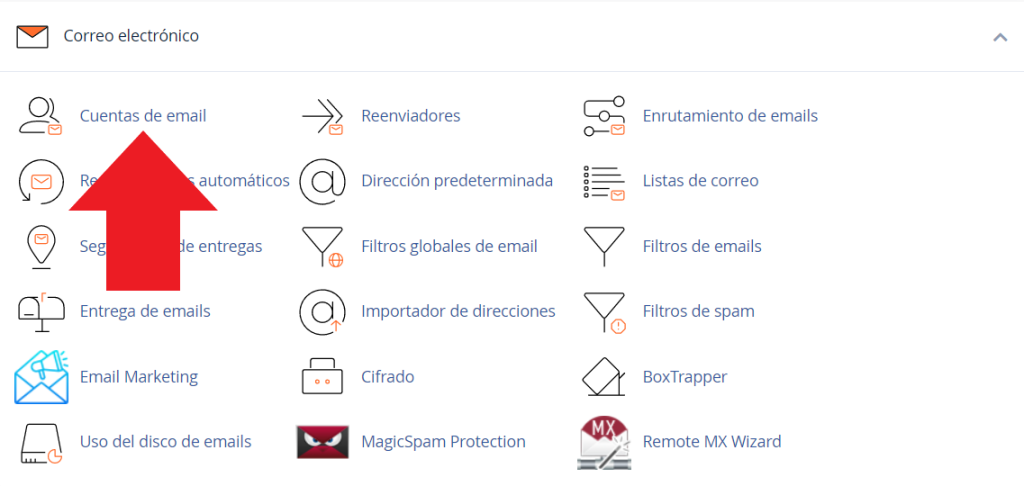
Paso 3: Crea una nueva cuenta de correo electrónico
En la interfaz de configuración de correo electrónico, haz clic en el botón «Crear» para crear una nueva cuenta de correo electrónico.
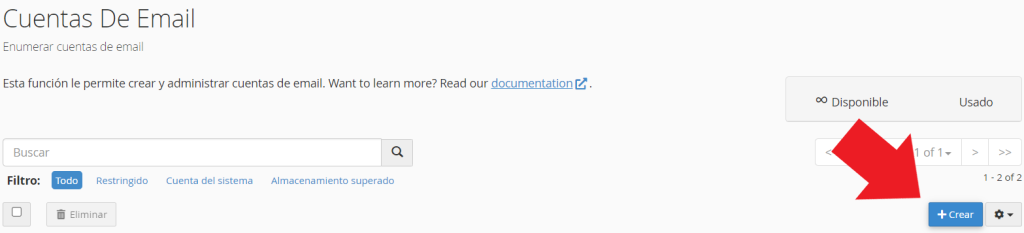
Si tienes más de un dominio / subdominio asociados a tu cuenta cPanel, selecciona desde el menú desplegable «Dominio» el dominio asociado a tu cuenta de correo electrónico que quieras utilizar.
NOTA: Si solo tienes un dominio asociado, el apartado «Dominio» no aparecerá.

En el campo «Nombre de usuario», introduce el nombre que deseas para la cuenta de correo electrónico. Por ejemplo, si quieres crear la cuenta «[email protected]», introduce «nombre» (el nombre que quieras para el correo) en este campo.

Introduce una contraseña segura en el campo «Contraseña». Puedes utilizar el generador de contraseñas de cPanel para crear una contraseña segura y luego copiarla y guardarla en un lugar seguro. Para ello, solo tienes que hacer click en «Generar», el campo de la contraseña se autocompletará de forma automática con la contraseña generada.
NOTA: recuerda generar contraseñas alfanuméricas (mayúsculas, minúsculas, números, caracteres especiales…) de al menos 12 caracteres para aumentar la seguridad de la cuenta de correo. Si la contraseña es segura, las 5 barras se colorearán de verde.
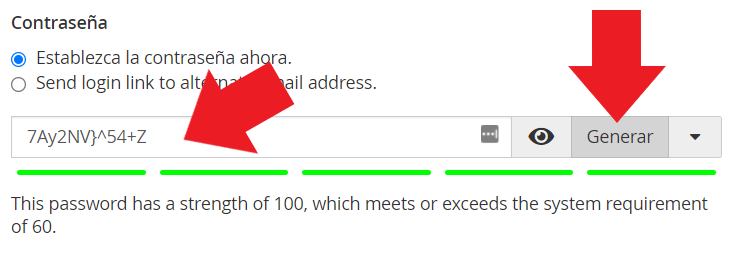
Paso 4: Configura opciones adicionales (opcional)
Puedes configurar el espacio asignado a la cuenta de correo electrónico, así como crear carpetas de direccionamiento. Para ello, haz click en «Edit Settings» (módulo «Optional Settings«).

Configura el espacio asignado a la cuenta de correo electrónico indicando en «Espacio de almacenamiento» el espacio en disco que quieres que tenga la cuenta de correo. Puedes indicar el espacio en MB o GB seleccionando la lista desplegable. Por defecto, los buzones se crean con 5GB de espacio (espacio máximo), configurados en «MB».
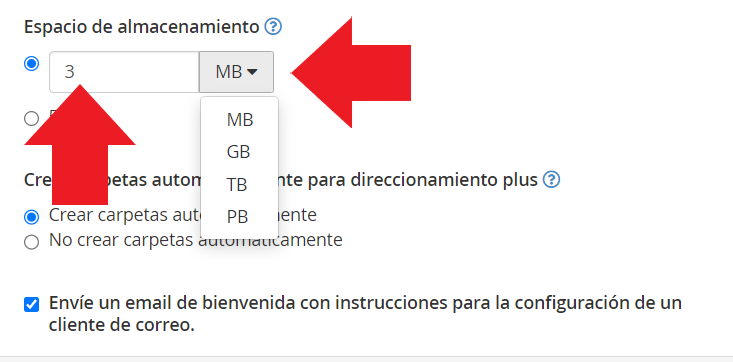
NOTA: Las opciones «Crear carpetas automáticamente para direccionamiento plus» y «Envíe un email de bienvenida con instrucciones para la configuración de un cliente de correo.» recomendamos dejarlas activadas tal y como están por defecto.
Recibirás en tu cuenta nueva de correo un correo de bienvenida con las instrucciones para configurar la cuenta de correo en clientes de correo como Outlook.
Paso 5: Confirma la creación de la cuenta de correo electrónico
Una vez que hayas configurado las opciones, haz click en «+ Crear» para proceder a crear la cuenta de correo electrónico.
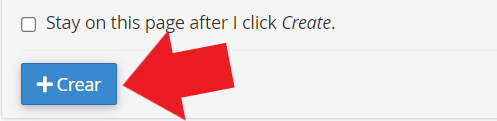
Si el proceso se ha realizado correctamente, serás redirigido de forma automática a la página principal con todos tus correos electrónicos listados y, recibirás un mensaje de confirmación indicando que la cuenta de correo se ha creado de forma exitosa.

Paso 6: Accede a la cuenta de correo electrónico
Una vez que hayas creado la cuenta de correo electrónico, puedes acceder a ella utilizando un cliente de correo electrónico como Outlook o accediendo a través de cPanel.
Para acceder a tu cuenta de correo electrónico con un cliente de correo como Outlook, te recomendamos que revises nuestro tutorial «Cómo configurar cuentas de correo de Hosting y Reseller en Microsoft Outlook«
Para acceder a través de cPanel, vuelve a la página principal de cPanel, busca la sección «Correo electrónico» y haz click en el icono «Cuentas de correo electrónico / email».
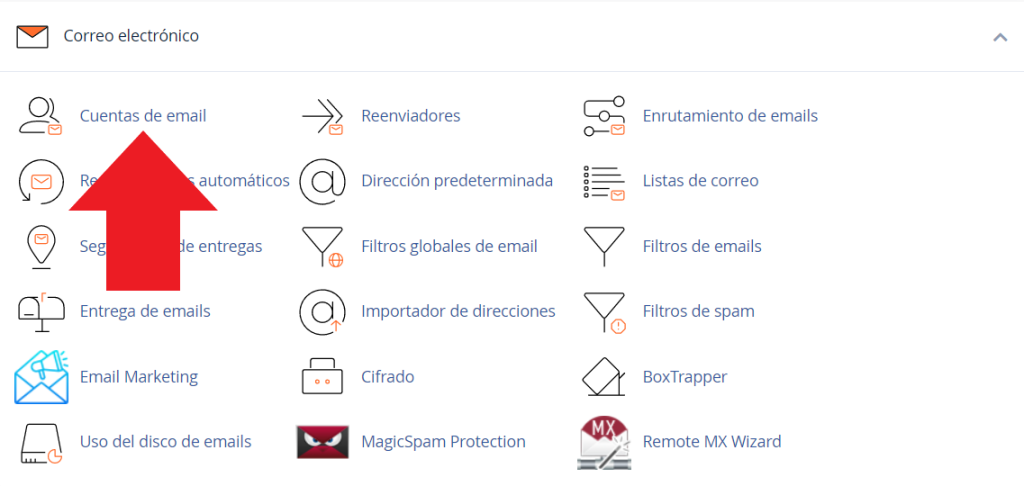
Haz click en «Consultar Email» (se abrirá una nueva ventana).

Por último, haz clic en «Acceder / Abrir».
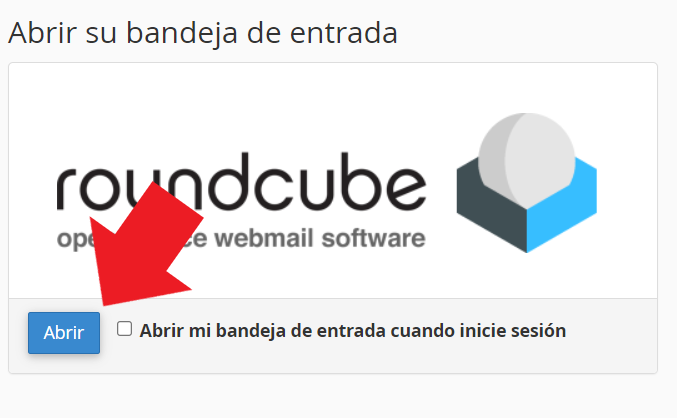
Ya estás en el webmail de tu cuenta de correo electrónico.
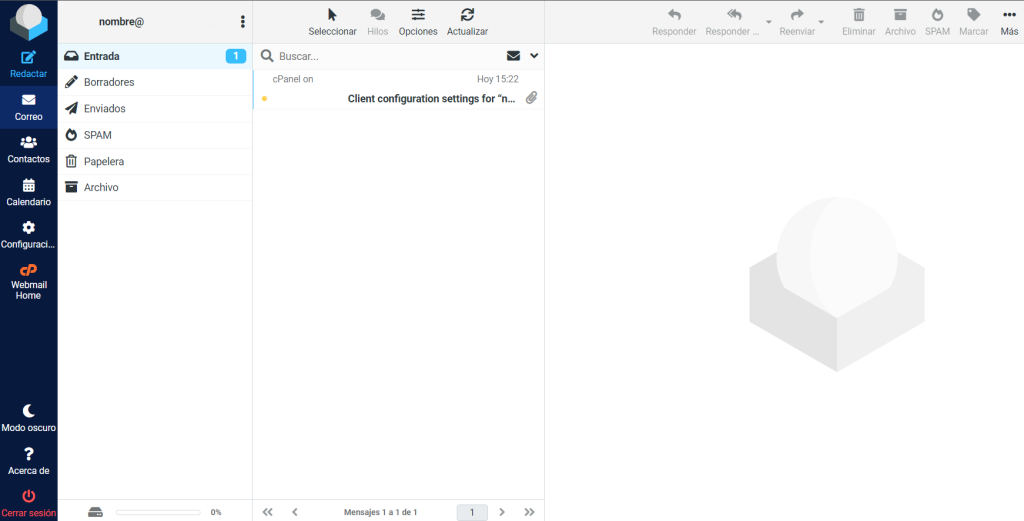
Conclusión
En este tutorial has aprendido a Cómo crear cuentas de correo electrónico en cPanel.
Puedes crear múltiples cuentas de correo electrónico para tu dominio y personalizar opciones adicionales según tus necesidades. Recuerda que también puedes utilizar clientes de correo electrónico como Outlook o configurar la cuenta de correo electrónico en dispositivos móviles para acceder a tus correos electrónicos de forma más conveniente.
Te ayudamos
Si tienes alguna duda o sugerencia que hacernos, ¡no dudes en dejarnos un comentario en la sección de comentarios! y no te olvides de visitar nuestro BLOG, todas las semana publicamos nuevos tutoriales y guías.







